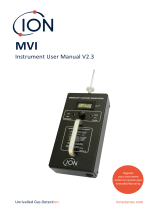Shure Incorporated
11/12
1.
2.
•
•
幻像電源
+48V USB/+12V iOS
靜音開關衰減
是
外殼
全金屬結構
淨重
310.0 克 (10.93安士)
外觀尺寸
42 x 84 x 72 毫米 高度 x 寬度 x 深度
纜線
1 米 USB cable, 1 米 Lightning cable
最低增益、平坦模式
附件
提供的附件
1 公尺 USB 纜線 AMV-USB
1 公尺 Lightning 纜線 AMV-LTG
認證
Information to the user
This device complies with part 15 of the FCC Rules. Operation is subject to the following two conditions:
This device may not cause harmful interference.
This device must accept any interference received, including interference that may cause undesired operation.
Note: This equipment has been tested and found to comply with the limits for a Class B digital device, pursuant to part 15 of
the FCC Rules. These limits are designed to provide reasonable protection against harmful interference in a residential
installation. This equipment generates uses and can radiate radio frequency energy and, if not installed and used in
accordance with the instructions, may cause harmful interference to radio communications. However, there is no guarantee
that interference will not occur in a particular installation. If this equipment does cause harmful interference to radio or
television reception, which can be determined by turning the equipment off and on, the user is encouraged to try to correct the
interference by one or more of the following measures:
Reorient or relocate the receiving antenna.
Increase the separation between the equipment and the receiver.
[1]